软件配置¶
· 系统设置(CM4)¶
· USB 2.0集线器端口¶
M4P设计有USB 2.0集线器,为了节省功耗,默认情况下CM4的USB端口被禁用。如果要启用它,需要将以下内容添加到config.txt文件中:
· DSI1显示接口¶
默认显示接口为HDMI。M4P的板载DSI端口使用DSI1界面您需要下载DSI1驱动程序,并在中输入以下命令行(注意:2023-10-10 及其之后的系统,路径为 /boot/firmware/dt-blob.bin, 在此之前的系统,路径为 /boot/dt-blob.bin):
sudo wget https://datasheets.raspberrypi.com/cmio/dt-blob-disp1-cam1.bin -O /boot/firmware/dt-blob.bin
下载此驱动程序并重新启动后,DSI1的屏幕将正常工作。如果要使用HDMI接口,需要删除下载的 /boot/firmware/dt-blob.bin 驱动程序并重新启动,HDMI才能正常输出。
· CSI1摄像机¶
4.4.2 DSI1显示接口中下载的DSI1驱动程序也包括CSI1驱动程序。如果您只想安装CSI1驱动程序,而不是DSI1,请在找到您要使用的驱动程序https://datasheets.raspberrypi.com/licence.html并将其下载到CM4的 /boot/firmware/(注意:2023-10-10 及其之后的系统,路径为 /boot/firmware/, 在此之前的系统,路径为 /boot/)文件夹中,并将其重命名为dt-blob.bin,然后参考此处的设置。https://projects.raspberrypi.org/en/projects/getting-started-with-picamera/
· WIFI设置¶
注意:如果使用网络电缆连接,则可以跳过此步骤。CB1无法像CM4那样直接使用树莓派成像仪设置WiFi名称和密码。操作系统映像写入完成后,MicroSD卡将具有计算机识别的FAT32分区,找到“system.cfg”

用记事本打开它,将WIFI-SSID替换为您的WIFI名称,将PASSWORD替换为密码。
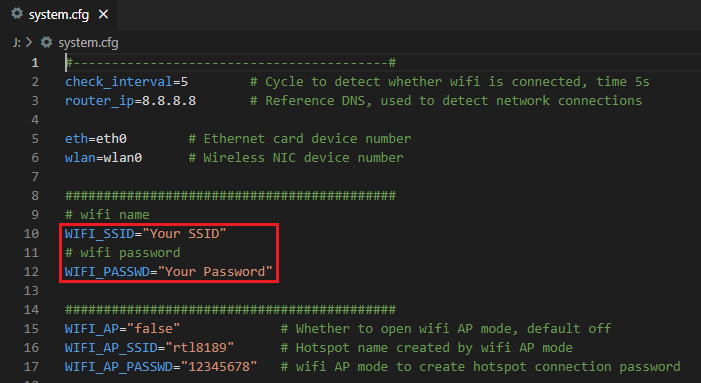
· 配置主板¶
· ssh连接到设备¶
-
安装ssh应用程序Moaxterm:https://mobaxterm.mobatek.net/downloadhome-edition.html
-
将Micro SD卡插入M4P,等待系统通电后加载,大约1-2分钟。
-
成功连接到网络后,设备将自动分配一个IP地址
-
在路由器页面中查找设备IP地址
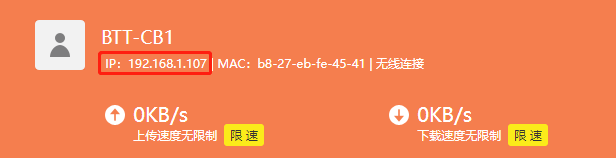
- 或者使用https://angryip.org/工具,扫描当前网络中的所有IP地址,按名称组织,找到名为Fluidd、Mailsail(CM4)或Hurakan(CB1)的IP,如下所示
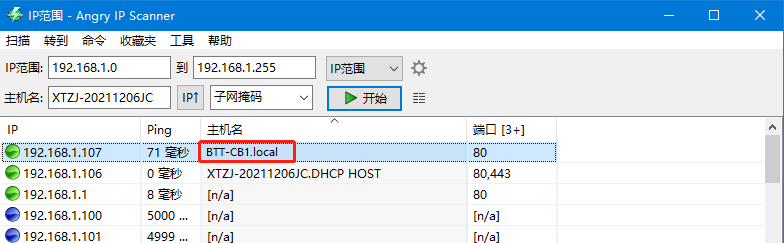
- 打开Moaxterm,点击“会话”,点击“SSH”,将设备IP插入远程主机,点击“确定”(注意:您的计算机和设备需要在同一网络中)
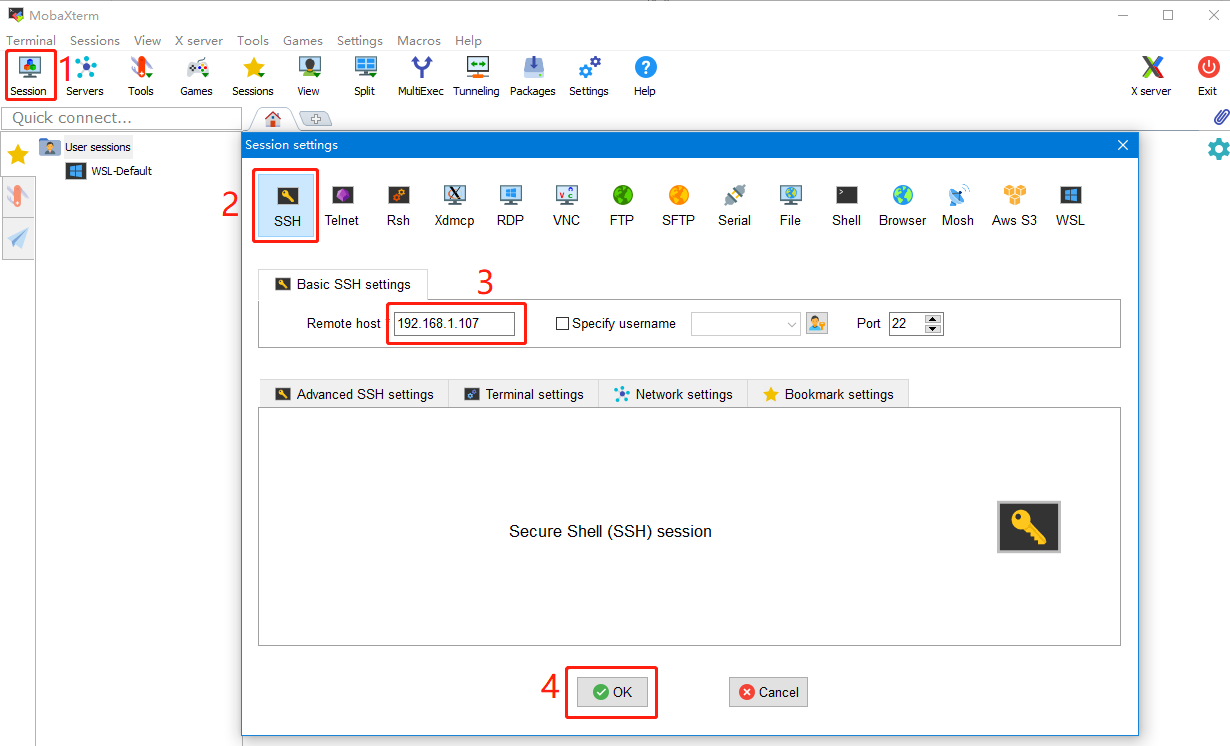
- 输入登录名和密码进入SSH终端界面 CM4: login as: pi password: raspberry CB1: login as: biqu password: biqu
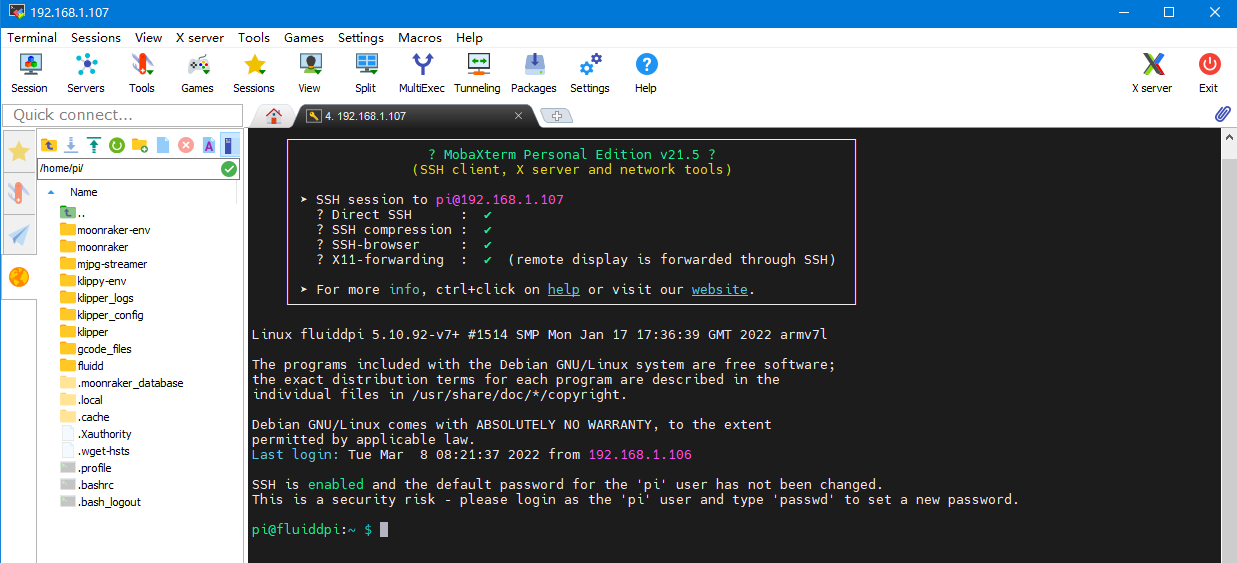
· 编译固件¶
- ssh成功连接到设备后,在终端中输入:
使用下面显示的配置进行编译(如果下面的选项不可用, 请将您的Klipper源代码更新到最新版本) * [*] Enable extra low-level configuration options * Micro-controller Architecture (STMicroelectronics STM32) ---> * Processor model (STM32G0B1) ---> * Bootloader offset (8KiB bootloader) ---> * Clock Reference (8 MHz crystal) ---> * Communication interface (USB (on PA11/PA12)) --->
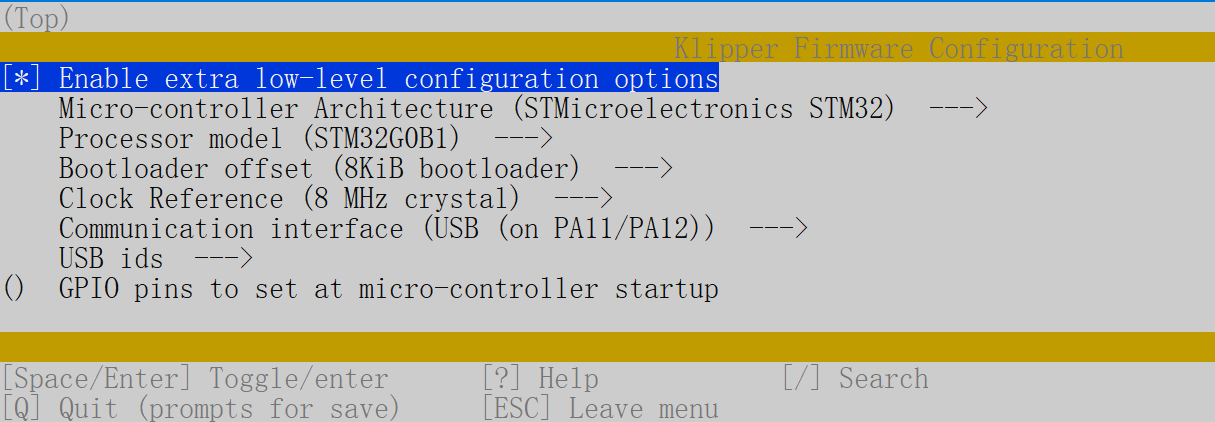
- 运行make编译固件,当make完成时,“klipper.bin”文件将在home/pi/kliper/out文件夹中生成,并使用ssh应用程序将其下载到您的计算机上。
· 固件升级¶
· 使用SD卡更新¶
-
将klipper.bin重命名为“firmware.bin”,复制到SD卡根目录,将SD卡插入M4P的SD卡插槽,单击“重置”按钮或重新打开电源。固件将自动更新。更新后,SD卡中的“firmware.bin”将重命名为“firmware.CUR”。
-
在终端中输入:ls/dev/serial/by-id/,检查主板id,确认固件是否如下图所示成功更新。

· 使用DFU更新¶
如果MCU klipper设备ID可以通过ls/dev/serial/by-ID/找到,我们可以输入:
更新固件 (NOTE: Replace /dev/serial/by-id/xxx with the actual ID found in the previous step)
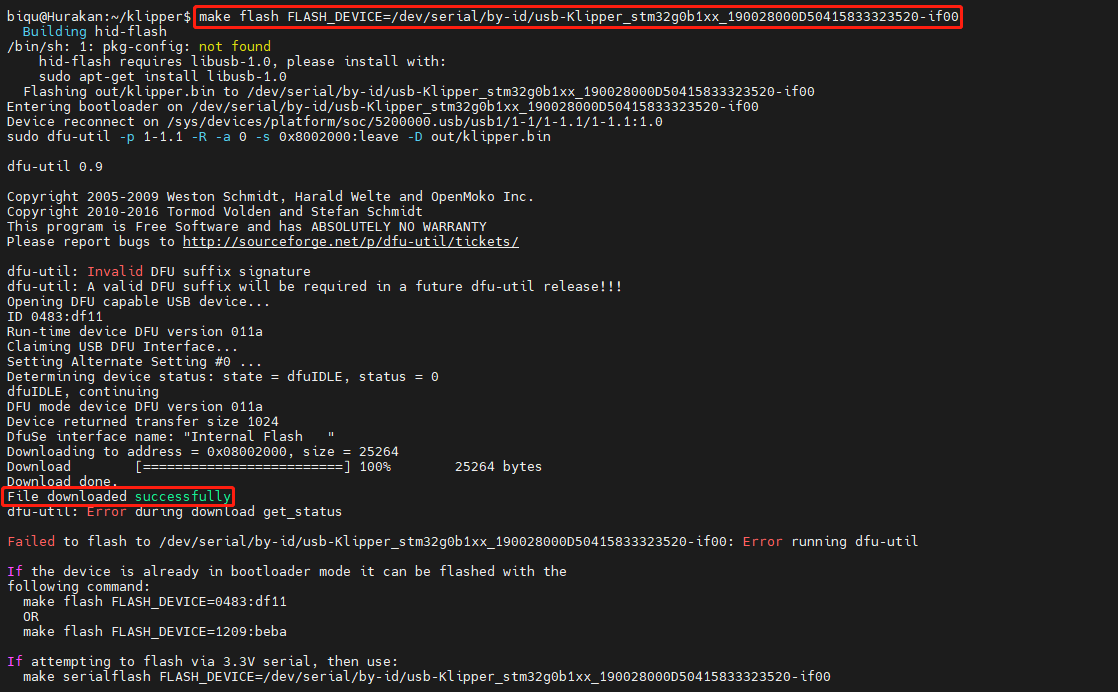
更新后将出现一条错误消息“dfu util:error during download get_status”。忽略它。
· 配置Klipper¶
- 在浏览器中输入您的设备IP地址以打开webUI,在下面显示的目录中找到主板的参考配置,如果没有这样的配置,请将您的klipper源代码更新到最新版本或从github下载:https://github.com/bigtreetech/Manta-M4P
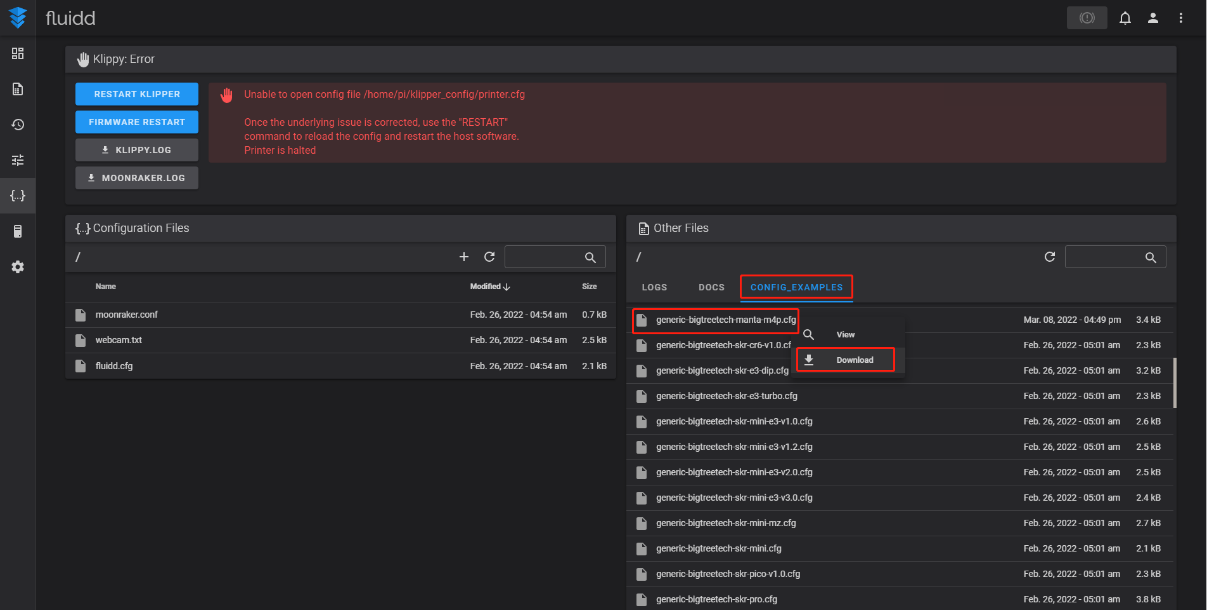
- 将完成的配置文件上载到配置文件中,并重命名为“printer.cfg”
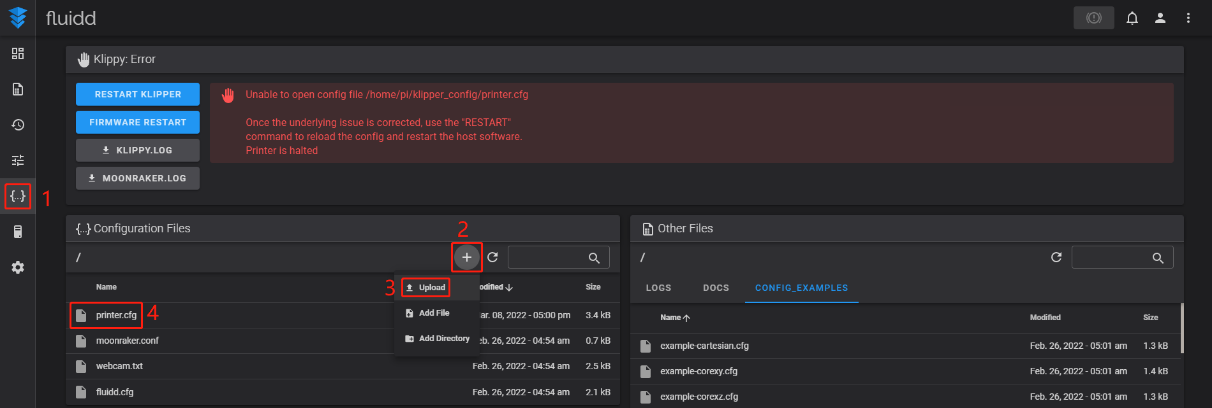
- 插入正确的主板ID

提到https://www.klipper3d.org/Overview.html根据您的机器类型获取详细的配置指南。